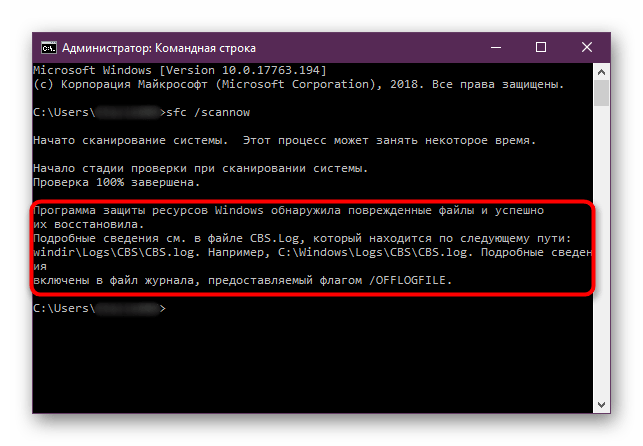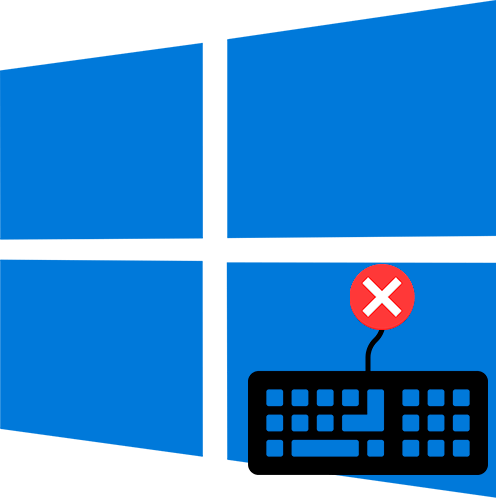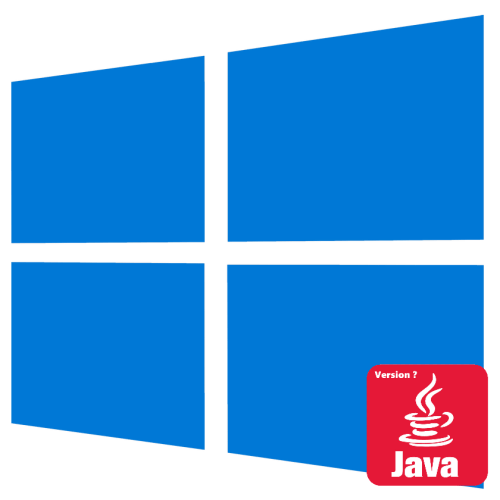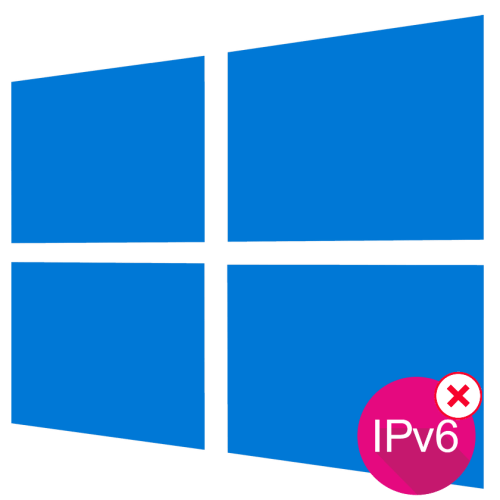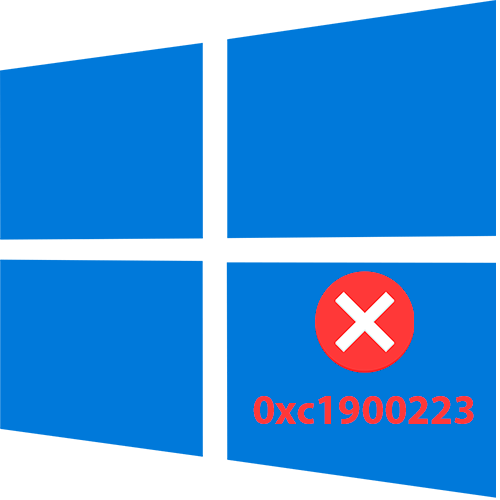Зміст
- Спосіб 1: Перевірка роботи клавіатури
- Спосіб 2: Перезапуск»Провідника"
- Спосіб 3: Зміна параметрів системного реєстру
- Спосіб 4: Увімкнення функції Peek
- Спосіб 5: видалення стороннього програмного забезпечення
- Спосіб 6: Перевірка комп'ютера на наявність вірусів
- Спосіб 7: сканування та відновлення системних файлів
- Питання та відповіді
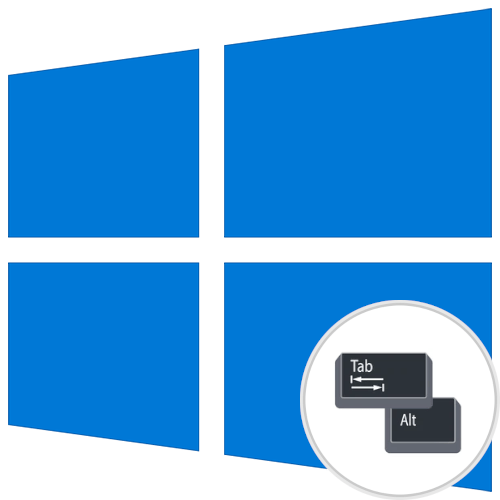
Важливо! якщо ви помітили, що в Windows 10 не працюють належним чином лише гарячі клавіші Alt + Tab , але і інші комбінації, тоді проблема вимагає більш серйозного підходу, ніж описаний в цій статті. Рекомендуємо звернутися до відповідної публікації на нашому сайті.
Детальніше: Що робити, якщо не працюють гарячі клавіші в Windows 10
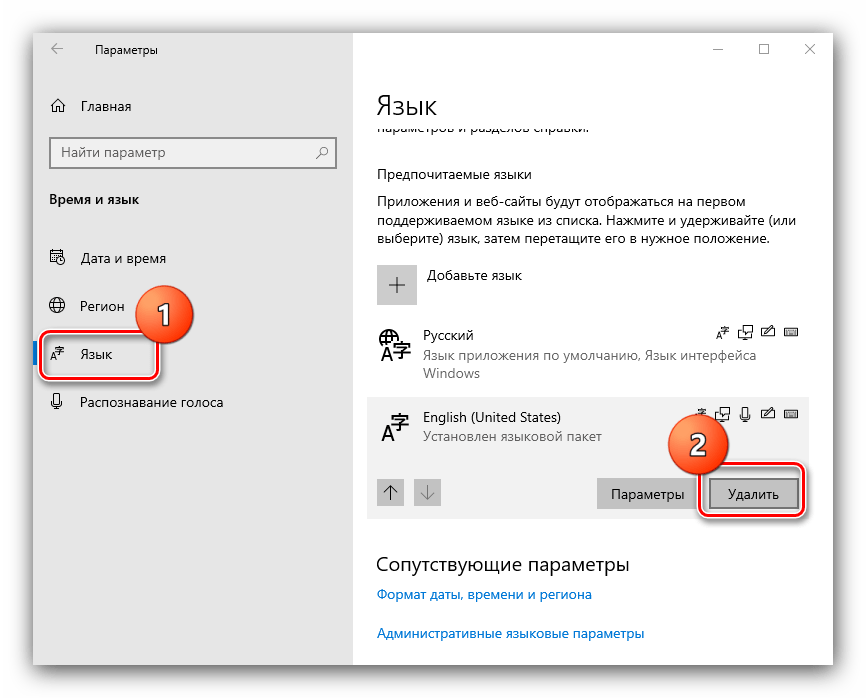
Спосіб 1: Перевірка роботи клавіатури
Першорядно необхідно переконатися в тому, що клавіатура справна. Зробити це можна одним з декількох способів — скористатися програмним забезпеченням або спеціальними онлайн-сервісами в браузері. Цій темі у нас на сайті присвячені окремі статті, при необхідності рекомендуємо звернутися за допомогою до них, перейшовши за посиланнями нижче.
Детальніше: як перевірити роботу клавіатури ноутбука / комп'ютера
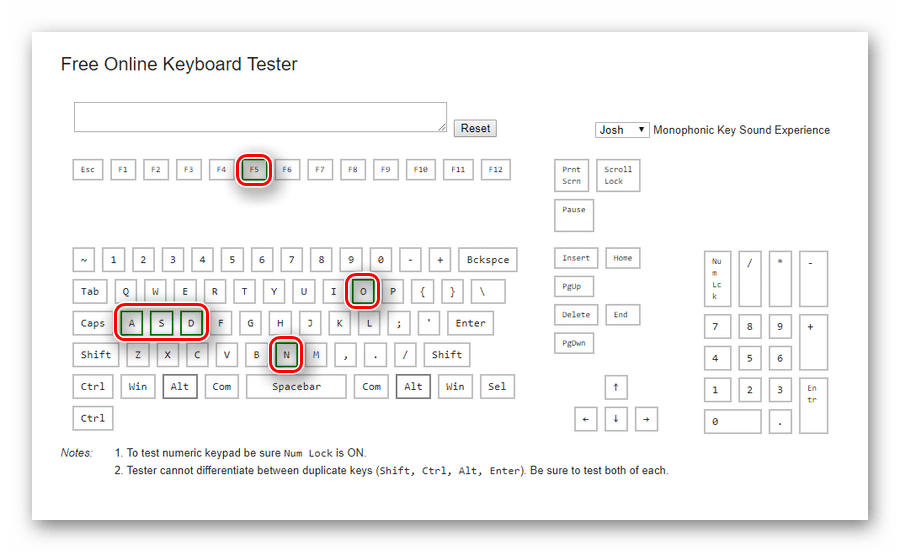
Якщо проблема все-таки в клавіатурі, необхідно вжити заходів по відновленню її працездатності. Це велика тема, якій присвячена на нашому сайті окрема стаття. У ній надається вісім різних способів лагодження пристрою, починаючи зі зміни параметрів операційної системи і закінчуючи безпосередньо фізичним ремонтом зламаних компонентів.
Детальніше: чому не працює клавіатура на ноутбуці з Windows 10
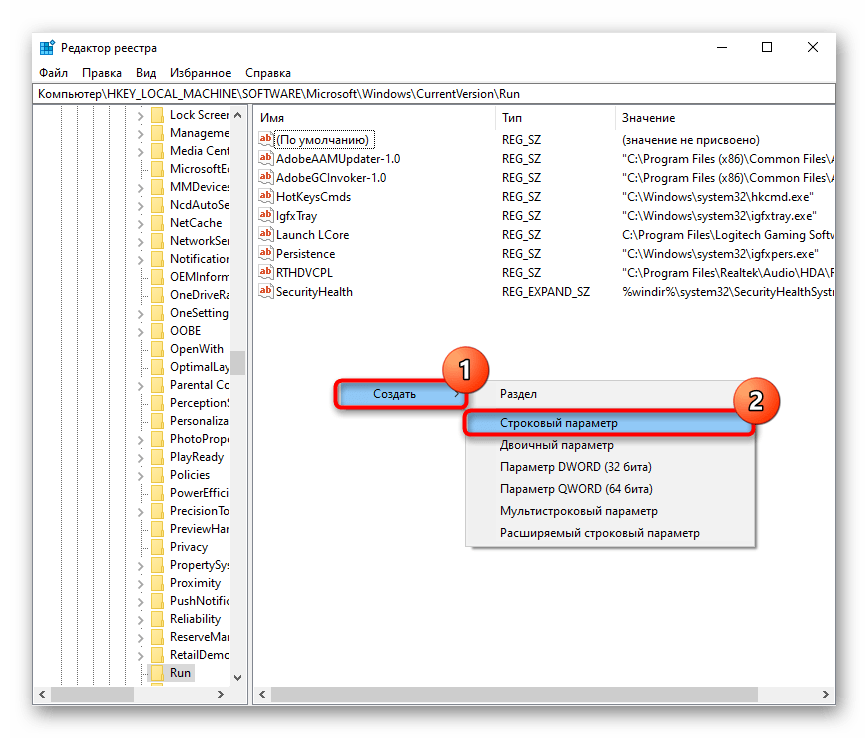
Спосіб 2: Перезапуск»Провідника"
Файловий менеджер «Провідник» є невід'ємною частиною операційної системи і необхідний для ефективної взаємодії з нею. Якщо він функціонує неправильно, виникають такі проблеми, як зависання, помилки та вимкнення певних функцій, зокрема комбінацій гарячих клавіш. Оптимальним варіантом вирішення цієї неполадки є перезапуск процесу «Explorer.exe» . Детальна інструкція по виконанню цієї процедури представлена в окремій статті на нашому сайті, доступною за посиланням нижче.
Детальніше: Як перезапустити "Провідник файлів" у Windows 10
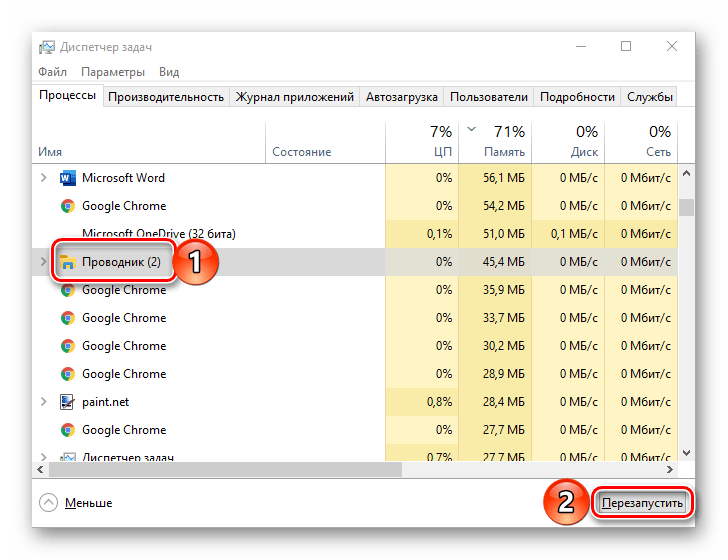
Спосіб 3: Зміна параметрів системного реєстру
Комбінація гарячих клавіш «Alt + Tab» може перестати працювати нормально після оновлення системи. В такому випадку рекомендовано активувати старішу версію перемикача вікон, внісши зміни в системний реєстр Windows 10.
Примітка! системний реєстр — це база даних, яка містить важливі налаштування та конфігураційні файли для правильної роботи Windows 10. Якщо в процесі зміни параметрів відбудуться помилки, це може привести до збоїв і негативно позначитися на працездатності ОС. Тому необхідно бути обережним і мати достатній рівень знань, перш ніж виконувати представлену нижче інструкцію.
- Відкрийте системний реєстр будь-яким доступним способом. Найпростіше це зробити через вікно «виконати».
для цього затисніть поєднання клавіш
Win
+
R
, введіть представлене нижче значення і клікніть по кнопці
«ОК»
.
Regedit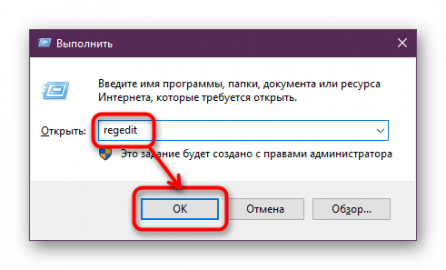
Читайте також: усі способи запуску системного реєстру в Windows 10
- У вікні, скориставшись навігаційною панеллю в лівій частині, перейдіть по показаному нижче шляху. Крім того, ви можете вставити цю адресу в поле, яке знаходиться у верхній частині вікна, і натиснути Enter
.
HKEY_CURRENT_USER\Software\Microsoft\Windows\CurrentVersion\Explorer - Створіть новий параметр із назвою «AltTabSettings»
. Для цього натисніть правою кнопкою миші по порожньому місцю основної частини вікна і в контекстному меню виберіть опцію
»створити"
→
" Параметр DWORD (32 біти)»
. У відображеному полі введіть
«AltTabSettings»
і натисніть
Enter
.
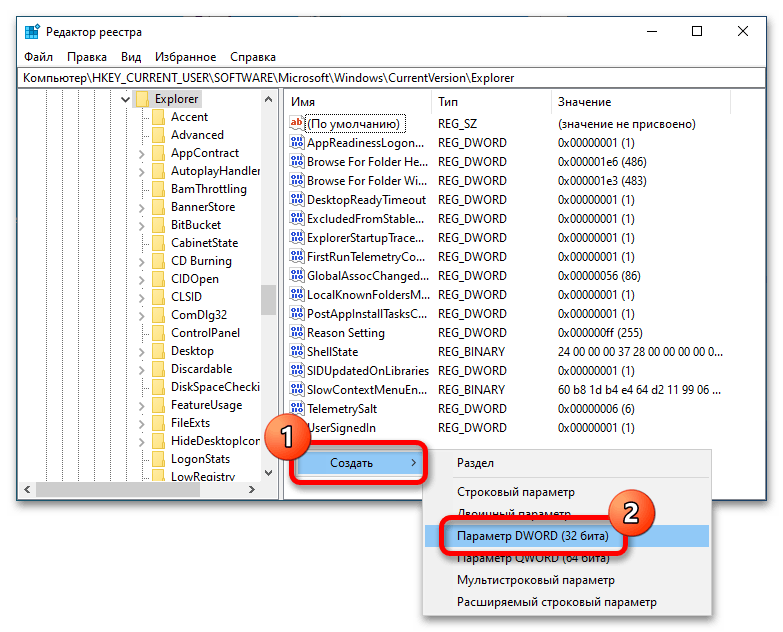
Примітка! Якщо параметр вже присутній у списку, пропустіть цей крок і перейдіть до наступного.
- Відкрийте вікно редагування параметра. Для цього клікніть по ньому правою кнопкою миші і виберіть пункт " змінити» .
- У вікні змініть значення з нуля (0) на одиницю (1) , після чого клікніть по кнопці «ОК» .
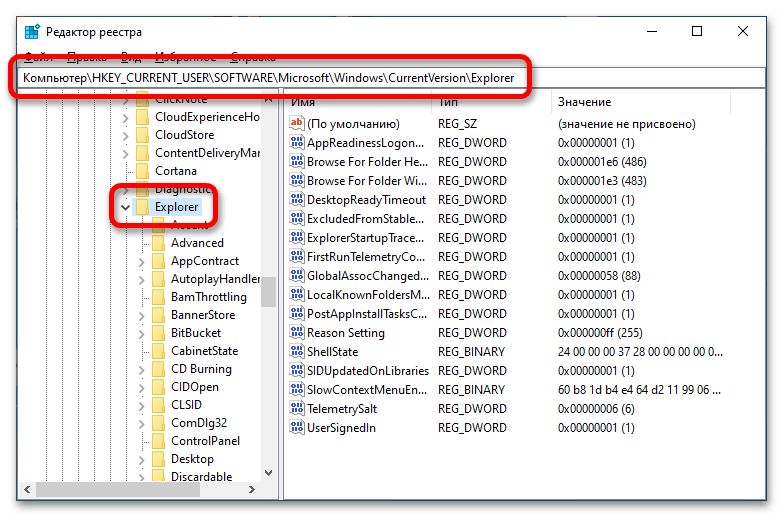
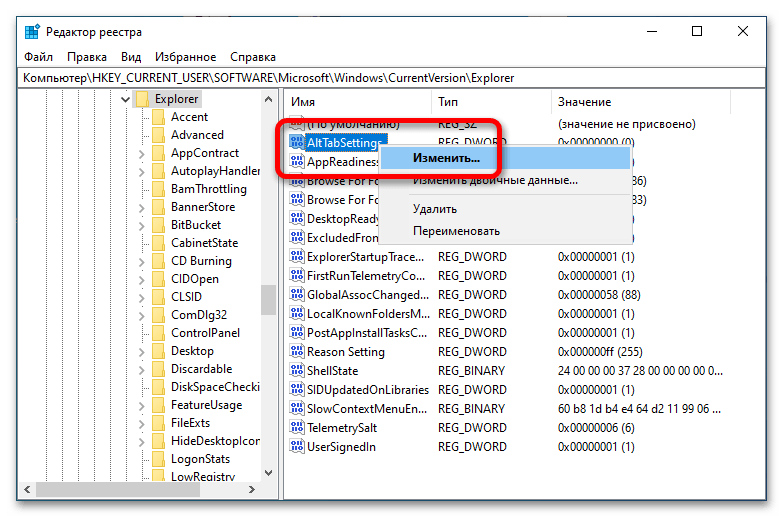
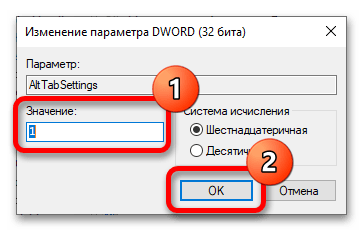
Після виконання цієї Інструкції закрийте вікно редактора реєстру та перезапустіть комп'ютер, щоб усі зміни набули чинності.
Спосіб 4: Увімкнення функції Peek
Комбінація клавіш «Alt + Tab» може некоректно працювати внаслідок відключення функції Peek. Якщо ви це робили, тоді необхідно відновити параметр. Для цього виконайте наступні дії:
- Відкривши &171; Параметри & 187;
системи будь-яким доступним способом. Найпростіше це зробити через меню
«Пуск»
, натиснувши на однойменну кнопку в нижньому лівому куті.
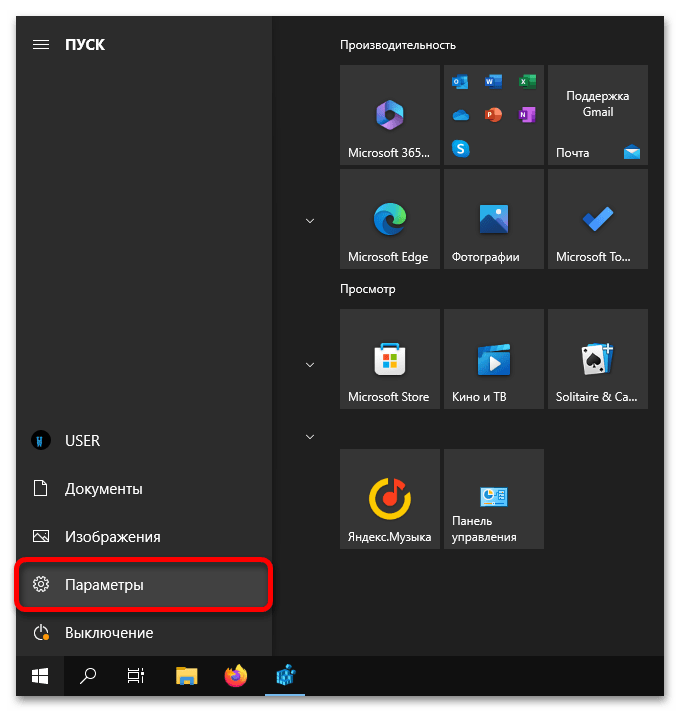
Читайте також: усі способи запуску "параметрів" у Windows 10
- Прослідуйте в розділ «Система» , клацнувши лівою кнопкою миші по однойменному пункту меню.
- Скориставшись навігацією в лівій частині, перейдіть у вкладку " Про програму» , після чого клацніть по рядку " Додаткові параметри системи» , яка знаходиться в блоці " супутні параметри» .
- Відкрийте вікно параметрів швидкодії. Для цього, перебуваючи у вкладці»додатково" , клацніть по кнопці «Параметри» , розташованої в блоці «швидкодія» .
- У новому вікні відкрийте вкладку " візуальні ефекти» і встановіть перемикач у положення " особливі ефекти» , після чого поставте позначку навпроти пункту «Включення Peek» і натисніть на кнопку " застосувати» , а потім «ОК» .
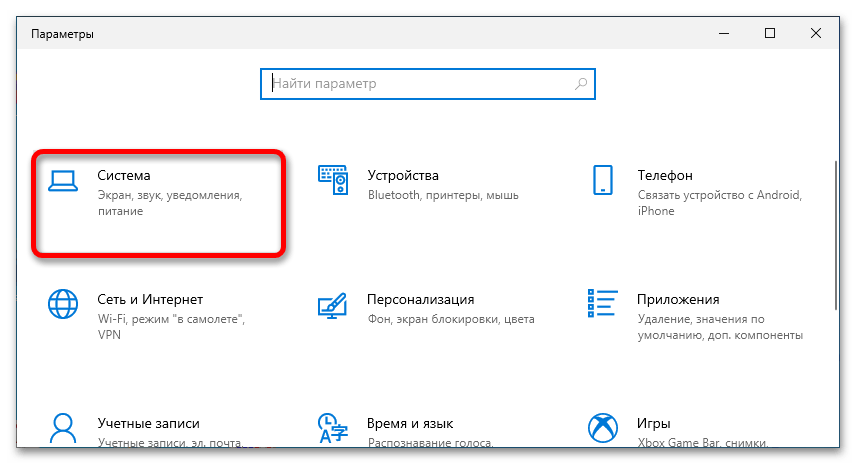
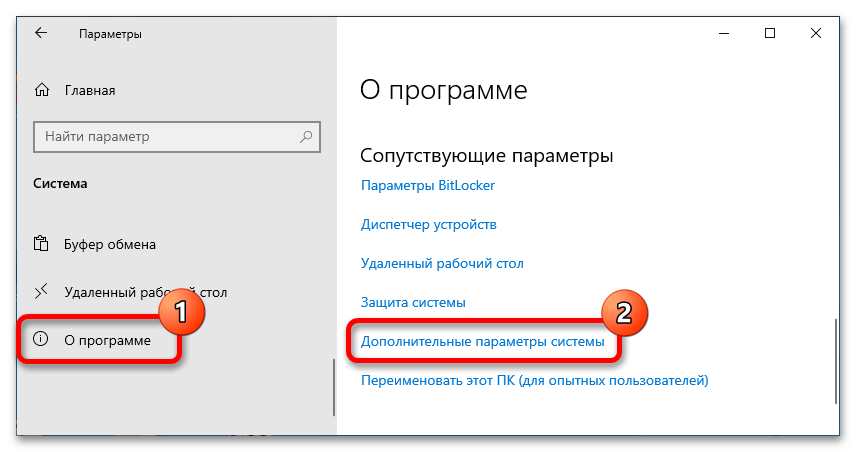
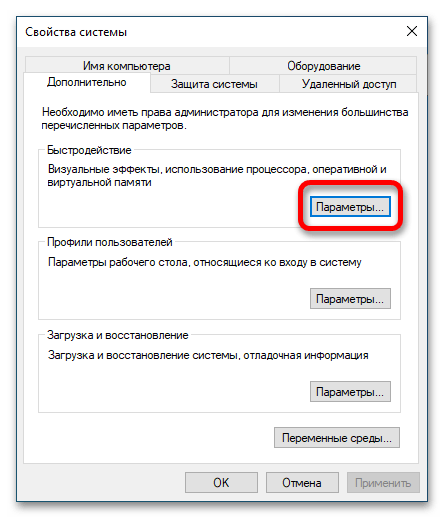
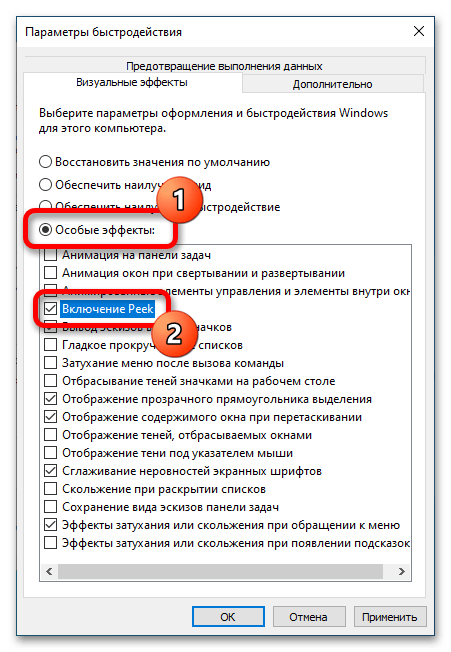
Після внесення змін в Параметри швидкодії перевірте роботу комбінації гарячих клавіш Alt + Tab .
Спосіб 5: видалення стороннього програмного забезпечення
На роботу поєднання «Alt + Tab» можуть впливати сторонні програми, які використовують однакові комбінації для виконання вбудованих у них функцій. Але після їх закриття зазвичай все приходить в норму. В іншому випадку рекомендується видалити відповідне програмне забезпечення з комп'ютера, але важливо це зробити правильно, щоб в системі не залишилося сміттєвих файлів. На цю тему у нас на сайті є окрема стаття, в якій детально все розповідається.
Детальніше: Як правильно видалити програму з комп'ютера на Windows 10
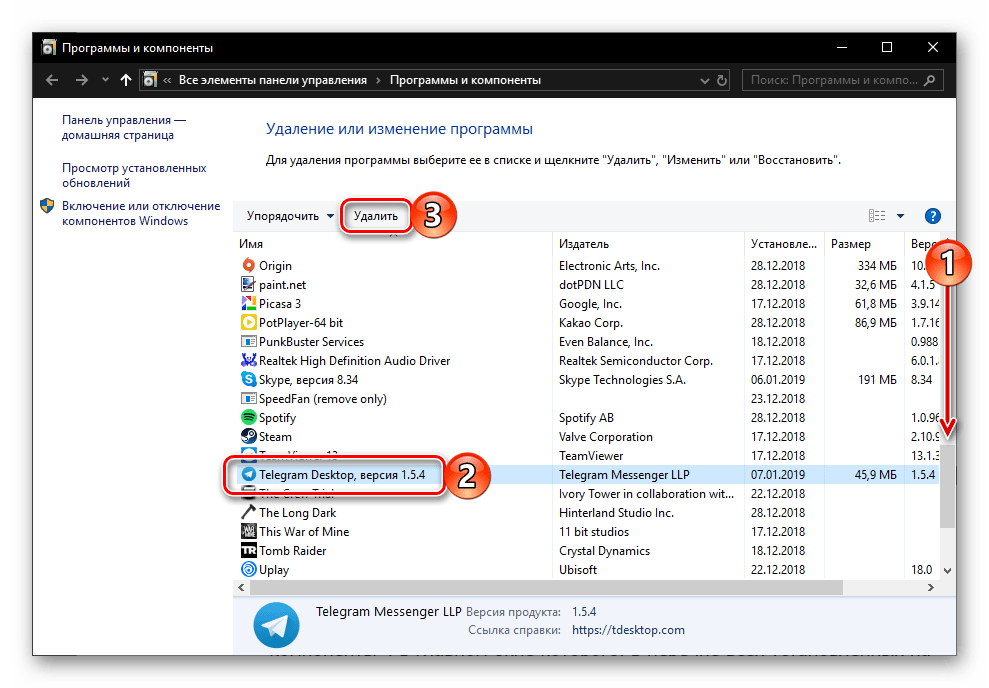
Спосіб 6: Перевірка комп'ютера на наявність вірусів
Віруси стають причиною пошкодження багатьох компонентів операційної системи, зокрема, і гарячих клавіш. Щоб виключити їх вплив в даному випадку, рекомендується перевірити систему антивірусним програмним забезпеченням. Для цих цілей підійде як стандартний «Захисник» Windows 10, так і аналогічне рішення від стороннього розробника. В окремій статті на нашому сайті дано докладний посібник з використання антивірусних програм.
Детальніше: як перевірити та видалити віруси в Windows 10
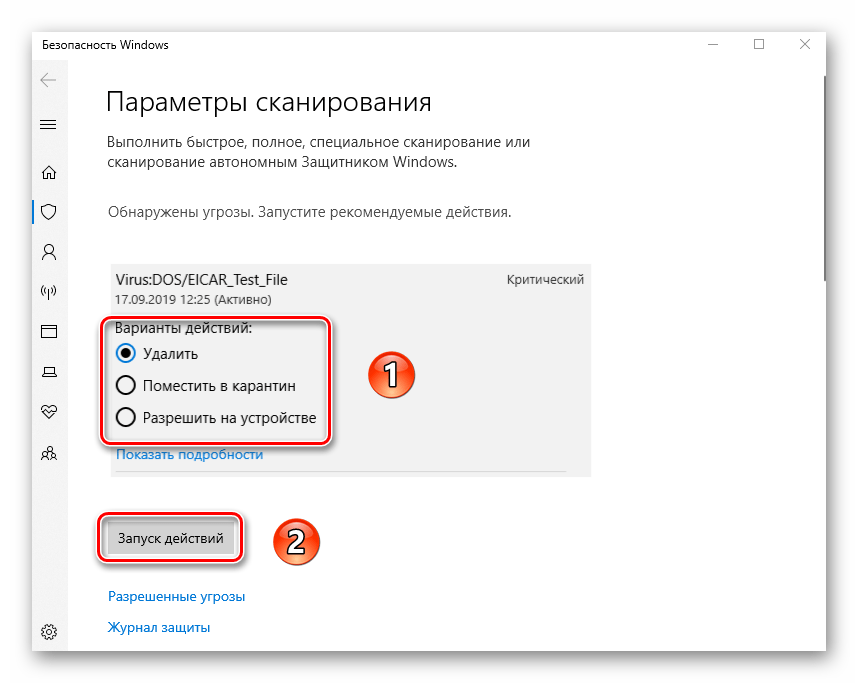
Зверніть увагу! настійно рекомендується систематично сканувати систему на наявність вірусів. Це дозволить уникнути багатьох проблем у майбутньому.
Спосіб 7: сканування та відновлення системних файлів
Бувають випадки, коли Windows 10 працює неправильно і з помилками. Це може статися через явне внесення змін користувачем в системні файли, але також може статися і без його відома. Інструмент SFC призначений для відновлення таких даних. В іншому матеріалі на нашому сайті дано Керівництво по його використанню, там же ви зможете знайти додаткові способи відновлення пошкоджених системних файлів.
Детальніше: відновлення системних файлів у Windows 10